Windows 11 gây nóng máy? Đây là 3 cách giải quyết vấn đề nhanh chóng cho bạn
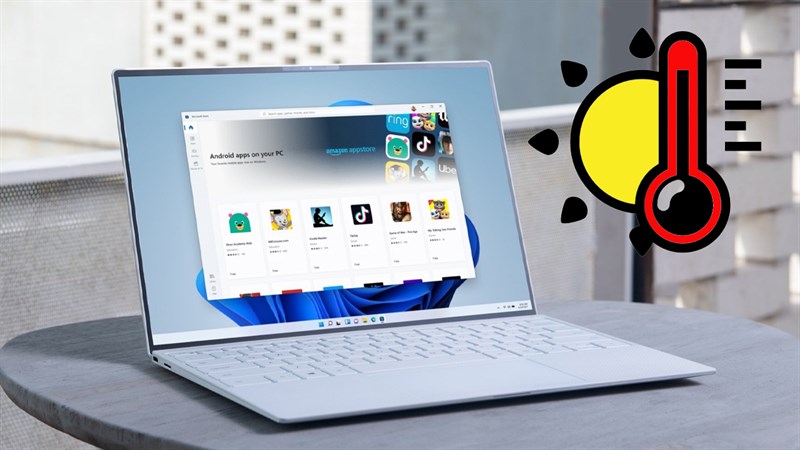
Windows 11 là một hệ điều hành do Microsoft phát hành, nó mang lại cho người dùng một giao diện hoàn toàn mới so với các phiên bản trước, đi kèm với đó là vô số tính năng mới rất thú vị trên máy tính. Tuy vậy, một số người dùng cho biết rằng Windows 11 gây nóng máy bất thường. Bạn có gặp trường hợp vậy không? Nếu có thì sau đây sẽ là cách giải quyết vấn đề này nhé.
1. Tùy chỉnh làm mát hệ thống
Bước 1: Đầu tiên, bạn nhấn phím Win nhập từ khóa Edit Power Plan > Nhấn phím Enter > Ngay lập tức cửa sổ Edit Plan Settings sẽ hiện ra > Nhấn chọn vào dòng chữ Change advanced power settings.
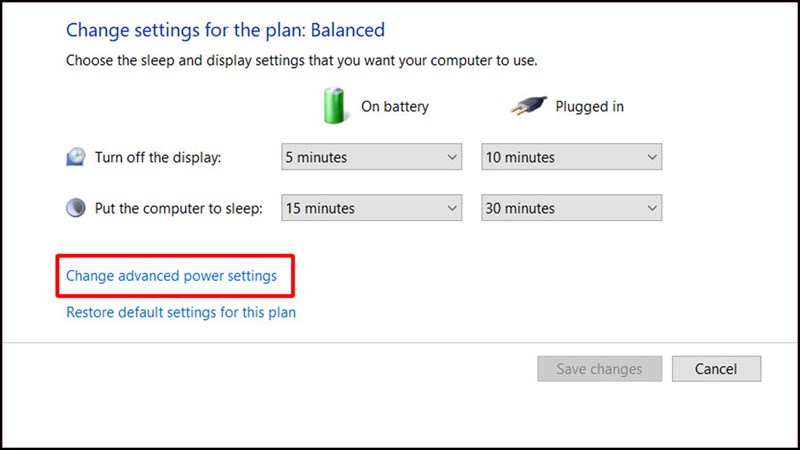
Bước 2: Sau đó bạn truy cập theo đường dẫn Processor power management > System cooling policy và bật Active cho On battery, Plugged in > Nhấn OK vậy là được rồi nè.
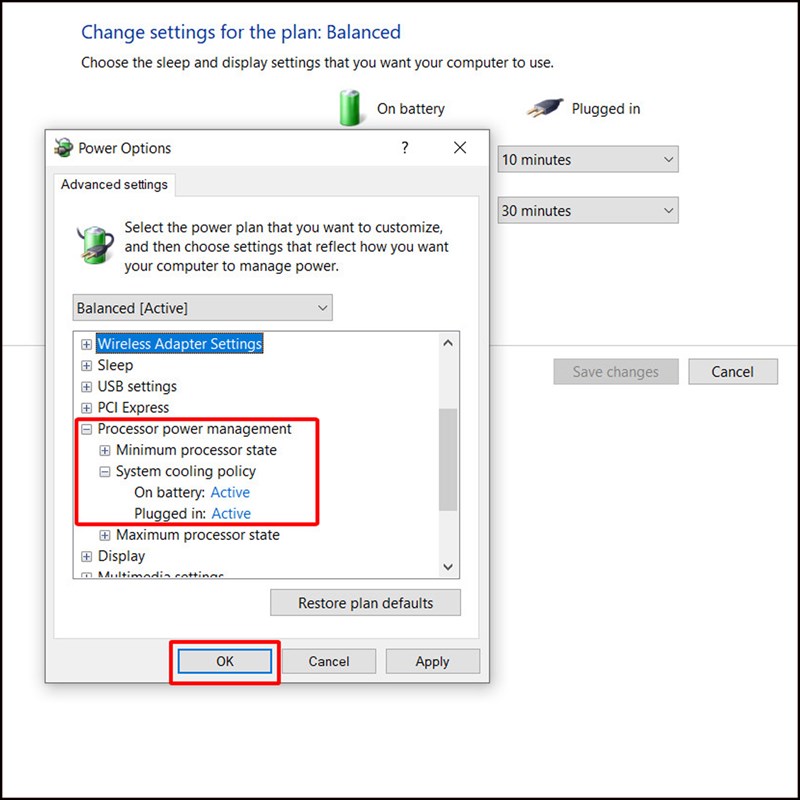
2. Sử dụng quạt tản nhiệt
Ngoài ra, còn một cách khác rất được nhiều bạn dùng đó là sử dụng thêm quạt tản nhiệt cho máy tính, nếu máy tính bàn thì bạn nên sử dụng thêm quạt gió hoặc dung dịch làm mát bằng chất lỏng, còn đối với laptop bạn có thể dùng các đế quạt tản nhiệt thêm nha.

3. Dùng máy tính trong nhiệt độ phù hợp
Cuối cùng, bạn nên hạn chế dùng máy tính trong môi trường có nhiệt độ cao nhé, điều này sẽ dẫn đến nhiệt độ của máy tính sẽ tăng theo đó. Nếu có điều kiện thì tốt nhất bạn nên dùng máy trong phòng có điều hòa, việc này sẽ giúp máy hoạt động ổn định và mượt mà hơn đó.

Như vậy, mình đã chia sẻ cách giải quyết vấn đề khi Windows 11 gây nóng máy. Cảm ơn các bạn đã dành ít thời gian để xem bài viết của mình. Nếu thấy hay thì hãy cho mình một like, một chia sẻ và đừng quên để lại bình luận phía dưới nha.
☎️Mọi chi tiết xin liên hệ☎️
? Hotline chăm sóc khách hàng: 0292 2222 039 (8h00 – 19h30)
? Liên hệ ngoài giờ: 0917 720 414
✨ Zalo Vecha: 0854852535
? Website: https://qagaming.net/
FB: https://www.facebook.com/trungtamVeCha?mibextid=ZbWKwL
QA Gaming: https://www.facebook.com/QAGamingCanTho?mibextid=LQQJ4d
?: 380S1/9, Trần Nam Phú, An Khánh, Ninh Kiều, Cần Thơ ( xéo Vinmart Trần Nam Phú
Lượt Xem: 829









